Oglas
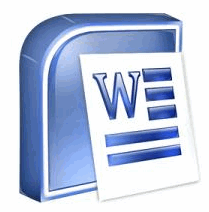 Iz mog ograničenog iskustva slobodnog pisca znam da je drugi najučinkovitiji lijek za spisateljski blok stvaranje obrisa. Prva je dugačka šetnja. Ali naravno, to neće biti sjajna ideja za post u vezi sa tehnikom. Dakle, razgovarajmo o važnosti stvaranja kontura prije pokretanja kreativnog projekta.
Iz mog ograničenog iskustva slobodnog pisca znam da je drugi najučinkovitiji lijek za spisateljski blok stvaranje obrisa. Prva je dugačka šetnja. Ali naravno, to neće biti sjajna ideja za post u vezi sa tehnikom. Dakle, razgovarajmo o važnosti stvaranja kontura prije pokretanja kreativnog projekta.
Nazovite obris kratka skica ili shema glavnih točaka i nećete biti bez znaka. Gruba ideja gdje idete važna je za svaku vrstu projekta, od organiziranja vašeg života do organiziranja vašeg sljedećeg pismenog zadatka.
Bilo da se može utvrditi da li će točka na kojoj stvarate obrise doći prije ili nakon istraživanja može se raspravljati. Po mom mišljenju, organizacija bi trebala služiti za organizaciju podataka o istraživanju. Čak i kad počnemo organizirati sve podatke, obris će nam reći imamo li popunjene praznine ili trebamo li učiniti nešto više. Zapravo, kontura nam logično prikazuje put od početka do kraja (i krivulje između).
Kada stvarate obrise, to također pomaže u oblikovanju pisanja putem weba, budući da se web sadržaj idealno odnosi na skenirani sadržaj s označenim točkama i naslovnim odjeljcima.
Stvaranje obrisa zapravo je jednostavno. Započinje s malo razmišljanja, a onda možete potražiti neki papir ili MS Word. MS Word je procesor izbora dokumenata i stvaranje učinkovitih kontura samo je jedan od njegovih svjesnijih poslova. Dakle, evo još jednog Kako koristiti MS Word“¦
Otvorite novi Wordov dokument i stvorite obrise u 5 jednostavnih koraka
- MS Word 2007 ima poseban pogled pod nazivom obris zbog čega se zadatak gotovo igra djeteta. Klikni na Pogled a zatim odaberite obris od Pregledi dokumenta ploča. Ovdje imate sve naredbe za upravljanje obrisima vašeg dokumenta.
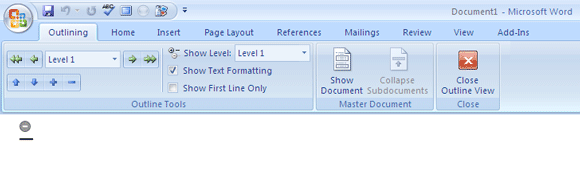
- Novi dokument ima oznaku sa minus simbol. Ovo je oznaka za prvi naslov. Unesite ga i pritisnite enter. Na sličan način unesite ostale naslove. Naslovi definiraju glavne dijelove dokumenta.
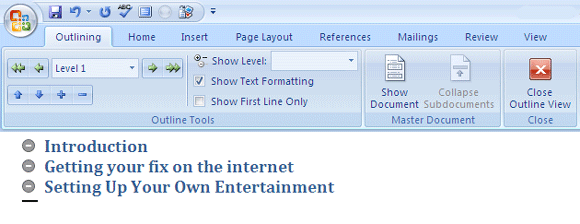
- Naslove možete pisati spontano. Male strelice gore i dolje na vrpci omogućuju vam promjenu redoslijeda i organiziranje naslova. Također možete povući i ispustiti da promijenite redoslijed ili da tekst pomaknete udesno ili ulijevo.
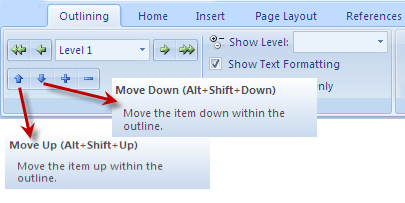
- Dokument ima mnogo razina detalja. Da biste razradili naslove, nastavite dodavati ideje istim koracima kao i upišite. Bilo koji naslov stvoren može se pretvoriti u podnaslov. Postavite pokazivač u rečenicu koju želite unijeti u podnaslov i kliknite na degradacija strelica na alatnoj traci Izvještaji. Označava odabrani tekst u odnosu na onaj iznad njega.
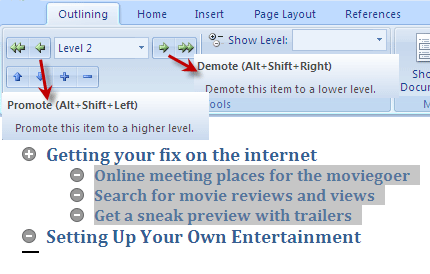
Slično tome, možete se podstaviti za jednu razinu gore klikom na ikonu unaprijediti gumb na Iznoseći alatna traka.
- Pomoću gumba za demontiranje može se na tren stvoriti višestrani obris. Najniža razina obrisa je tekst tijela. Na primjer, tekst tijela može se napisati kao ideja za dijalog ili rečenice koje želite uključiti u podnaslove. Za tekst teksta stvorite naslov ili podnaslov, a zatim kliknite dvostruku strelicu (Zamijeniti tekst). Unaprijeđenje u rubriku 1 s druge strane čini točno obrnuto.
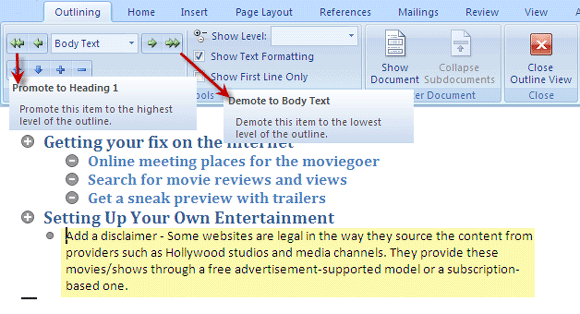
Želite poboljšati izgled svog obrisa?
Klikni na Dom i zatim Stilovi ploča. Na primjer, ako želite promijeniti izgled glavnih naslova, kliknite desnom tipkom miša na Naslov 1 i kliknite Izmjena da biste postavili svoj vlastiti stil oblikovanja.
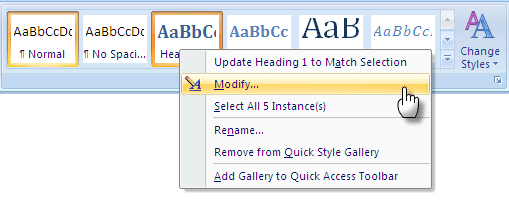
Glavne teme oblikovane su u naslovu 1, podteme u naslovu 2, i tako se nastavlja. Možete zadržati stil dodavanjem ga Brzi stil popis.
Da biste promijenili izgled čitavog obrisa, kliknite na Promjena stilova i odaberite jedan od dostupnih Postavljanje stilova.
Uzmi Ispis
Dok je brainstorming često pomaže da se odmaknete i promatrate ideje iz daljine. Ispis pomaže zadržati obrise pri ruci. U MS Wordu ispis obrisa funkcionira poput uobičajenog posla ispisa, ali s jednom sitnom razlikom. Možete srušiti ili proširiti naslove i podnaslove da biste postavili željeni prikaz ispisa. Nakon toga je sve isto.
Ili je koristite u PowerPoint previše
Obrisi se lako mogu izvesti u PowerPoint. Svaka glavna razina naslova ide kao naslov zasebnog slajda. Jednostavniji način je spremiti obrisni dokument, a zatim ga otvoriti iz PowerPointa Novi slajd - dijapozitivi iz obrisa.
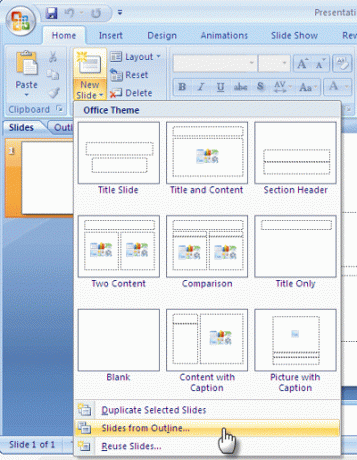
Drugi način je upotreba Pošaljite na PowerPoint naredba kojoj se može pristupiti Opcije riječi - Prilagodite - sve naredbe i smješteno u Alatna traka za brzi pristup.
Eto, sada kada sam opisao i razradio korake, evo resursa koji može biti koristan - Microsoftov 18 Predloženi obrasci kao besplatna preuzimanja.
Koliko često koristite uobičajenu naviku za svoje dokumente i prezentacije? Mislite li da je "pripremanje" vašeg rada brži put od brainstorminga do gotovog projekta?
Saikat Basu je zamjenik urednika za internet, Windows i produktivnost. Nakon uklanjanja mraza MBA i deset godina duge marketinške karijere, sada strastveno pomaže drugima da poboljšaju svoje vještine pripovijedanja. Pazi na nestali zarez iz Oxforda i mrzi loše snimke zaslona. Ali ideje za fotografiju, Photoshop i Produktivnost umiruju mu dušu.

